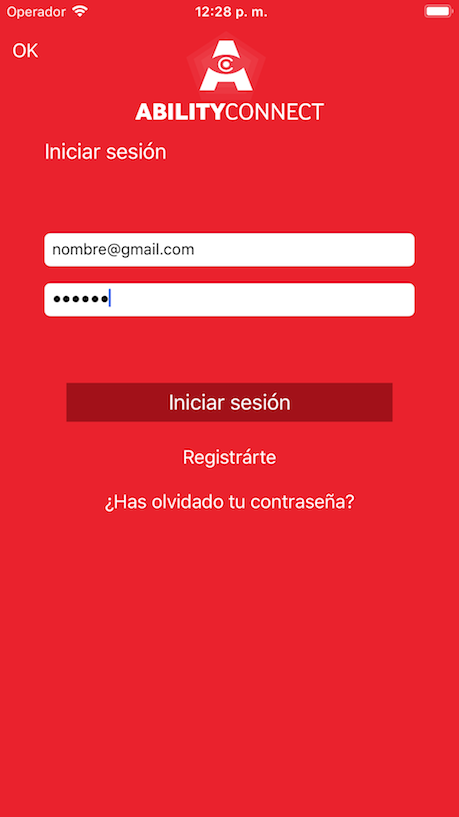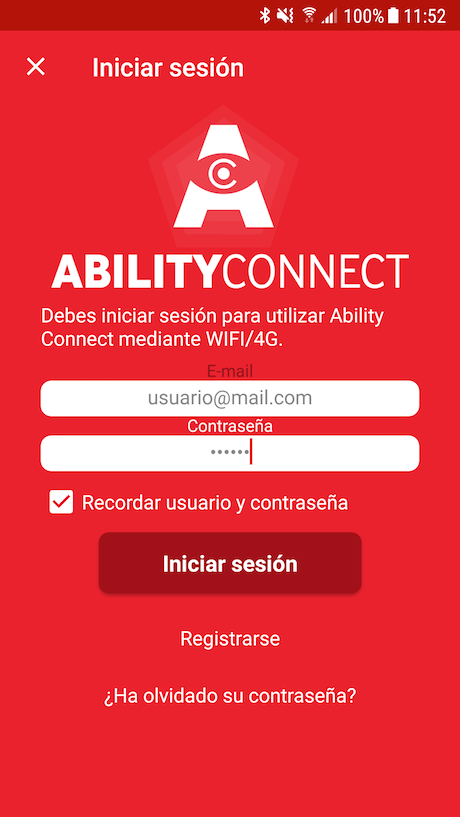Comunicación en tiempo real
A continuación se describen los pasos para conectarse y crear sesiones en tiempo real a través de Ability Connect. Se muestran las capturas de pantalla para las versiones de iOS y Android.
Conectarse a una sesión en tiempo real
Tras haber aceptado los términos y condiciones de uso de Ability Connect, en la pantalla de inicio se mostrará una lista con las sesiones activas actualmente a las que nos podemos conectar.
Esta lista está separada en dos secciones, detalladas a continuación
- Sesiones vía Bluetooth: Si nuestro móvil o tablet es compatible con Bluetooth 4.1 y lo tenemos activado, la app nos solicitará los permisos para poder utilizar esta característica. Desde este momento podremos ver las sesiones activas a una distancia de 10 metros y conectarnos a ellas pulsando en el nombre de las mismas.
- Sesiones vía Internet: Si estamos conectados a una red Wi-Fi o datos móviles podremos ver las sesiones activas disponibles. Para conectarnos a una sesión sólo deberemos pulsar en el nombre de la misma. Es necesario haber iniciado sesión, en caso contrario nos lo indicará para que lo hagamos o si aún no nos hemos registrado, creemos una nueva.
La sesión y el contenido de ésta se guardarán automáticamente en el historial de nuestro dispositivo para poder consultarlas cuando deseemos.
En cualquier momento podemos configurar los ajustes para adaptar la lectura del contenido a nuestras necesidades. Consulta la sección de Lectura de texto adaptada.
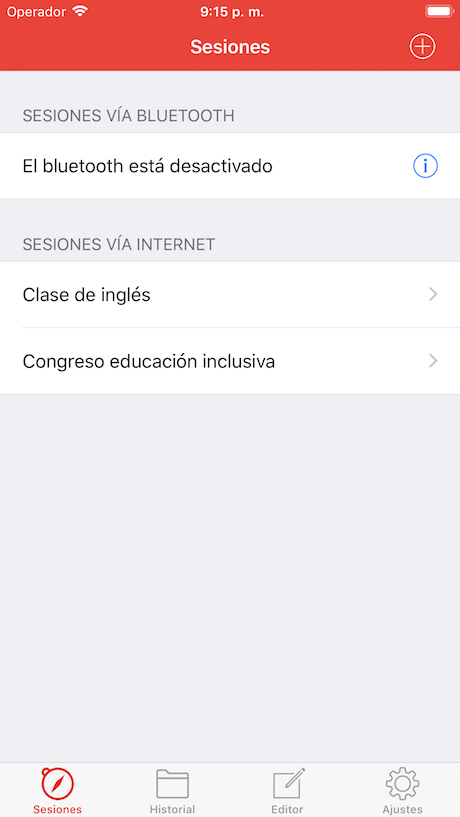
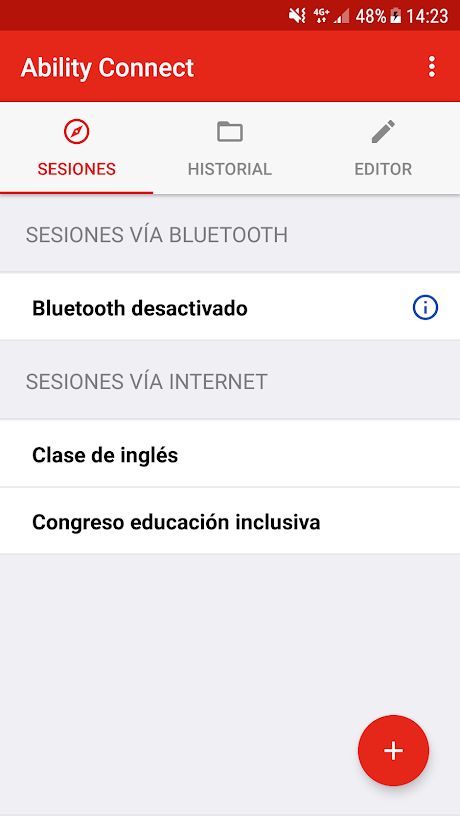
Crear una sesión en tiempo real
Estando en la pantalla donde se listan las sesiones, pulsamos el botón del + (o crear sesión) y nos aparecerá una nueva pantalla donde tendremos que escribir el título que queremos darle a la sesión y seleccionar por qué medio queremos transmitir el contenido en teimpo real. Las opciones se detallan a continuación:
- Transmitir vía Bluetooth: Si nuestro móvil o tablet es compatible con Bluetooth 4.1 y lo tenemos activado, la app nos solicitará los permisos para poder utilizar esta característica (en caso contrario, la opción aparecerá deshabilitada). Con esta opción habilitada, se podrán conectar hasta un máximo de 7 dispositivos que estén a una distancia de 10 metros.
- Transmitir vía Internet: Si estamos conectados a una red Wi-Fi o datos móviles y hemos iniciado sesión (de no ser así, al intentar activar la opción nos avisará para que iniciemos sesión o nos registremos) podrán conectarse a nuestra sesión un número ilimitado de usuarios.
Una vez seleccionada por qué medio queremos transmitir la sesión, pulsaremos en el botón de Crear sesión y se abrirá una nueva pantalla que explicaremos en el apartado siguiente.
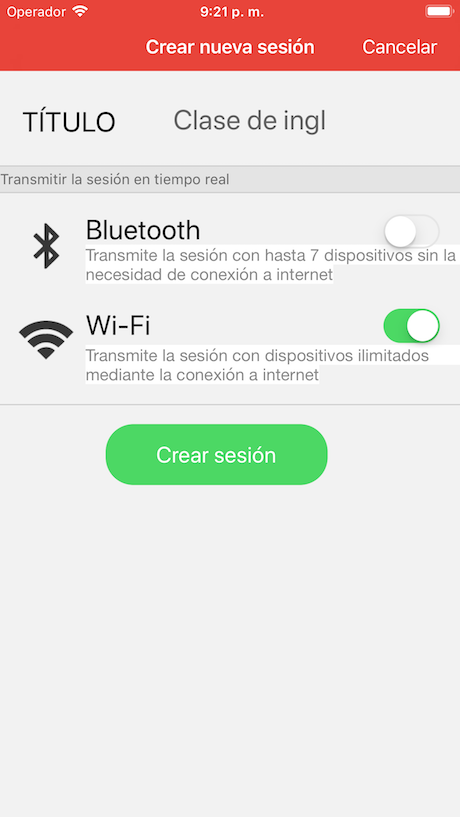
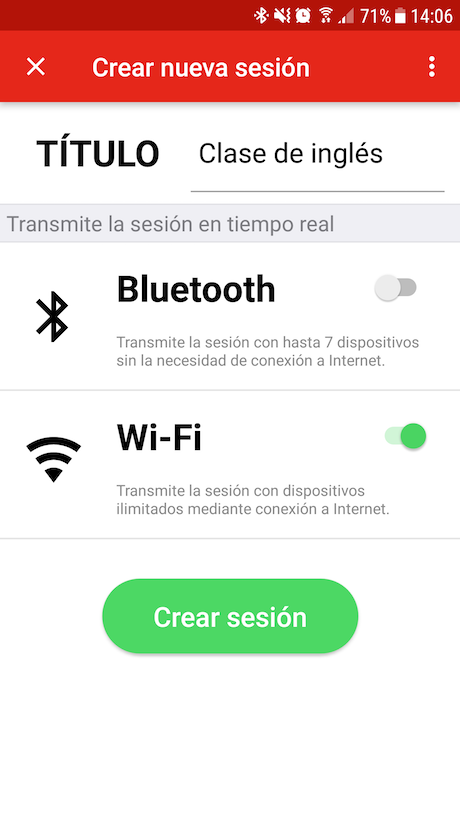
Enviando texto en tiempo real
En esta pantalla nos encontramos con un editor de texto y a medida que escribimos, el texto se envirá a los dispositivos que estén conectados o que se conectarán más tarde. Se puede configurar la forma de enviar el texto de dos formas distintas (ir a Ajustes -> Sesiones), que son las siguientes:
- Enviar el texto cada vez que pulsemos en la tecla de espacio o en la tecla de nueva línea. De esta forma se irá enviando el contenido parcial que estemos escribiendo, incluso si lo modificamos.
- Enviar el texto sólo cuando se pulsa la tecla de nueva línea. En este caso sólo se enviará el texto una vez hayamos terminado nuestro párrafo y pulsemos en nueva línea.
Es importante destacar que una vez enviemos el párrafo ya no podremos eliminarlo. En todo momento podremos saber el número de usuarios conectados a la sesión en el icono de usuarios de la barra de navegación.
La sesión y el contenido de ésta se guardarán automáticamente en el historial de nuestro dispositivo para poder consultarlas cuando deseemos.
En cualquier momento podemos configurar los ajustes para adaptar la visualización del contenido a nuestras necesidades. Consulta la sección de Lectura de texto adaptada.
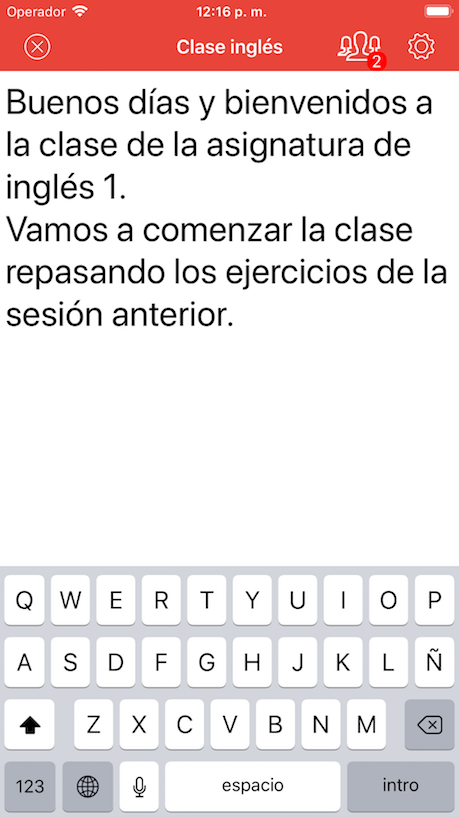
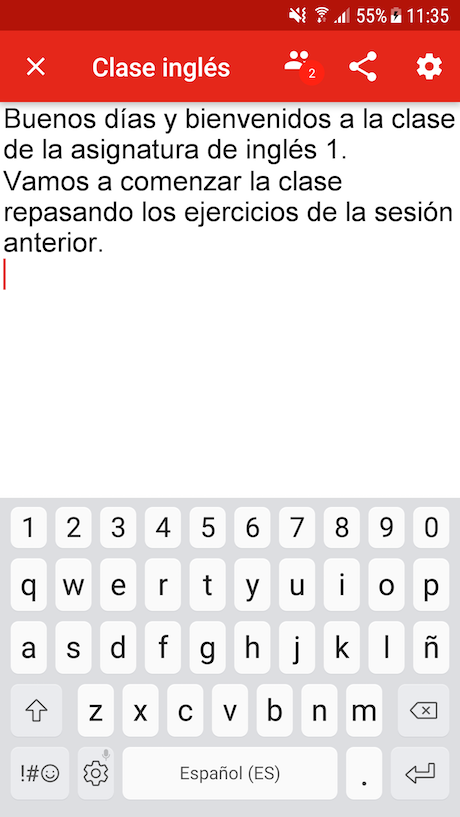
Iniciar sesión en Ability Connect
Para poder crear y conectarse a sesiones vía Internet es necesario iniciar sesión en Ability Connect para que el sistema pueda saber quién eres y comunicarse con tu dispositivo.
Para registrarte, debes acceder a la pantalla de Iniciar sesión bien desde Ajustes -> Inicar sesión o cuando intentes crear o conectarte a una sesión existente te llevará a esta pantalla.
En esta pantalla puedes registrarte pulsando en el botón Registrarte y tendrás que introducir tu nombre, tu correo electrónico, y escribir dos veces la contraseña que deseas que tenga tu cuenta. Para finalizar deberás pulsar en el botón de Registrarte. Si no ha habido problemas, la ventana se cerrará y ya habrás iniciado sesión automáticamente.
Si ya te has registrado en otra ocasión, puedes introducir tu e-mail y contraseña para identificarte. Una vez pulsado en el botón Iniciar sesión se cerrará la ventana y ya estarás identificado en la app.
También dispones de la opción recuperar contraseña por si no te acuerdas de la que pusiste al registrarte. En este caso deberás introducir tu dirección de correo electrónico y pulsar en el botón de Recuperar contraseña. Recibirás un correo electrónico en la dirección especificada con las instrucciones para cambiar la contraseña.